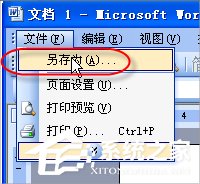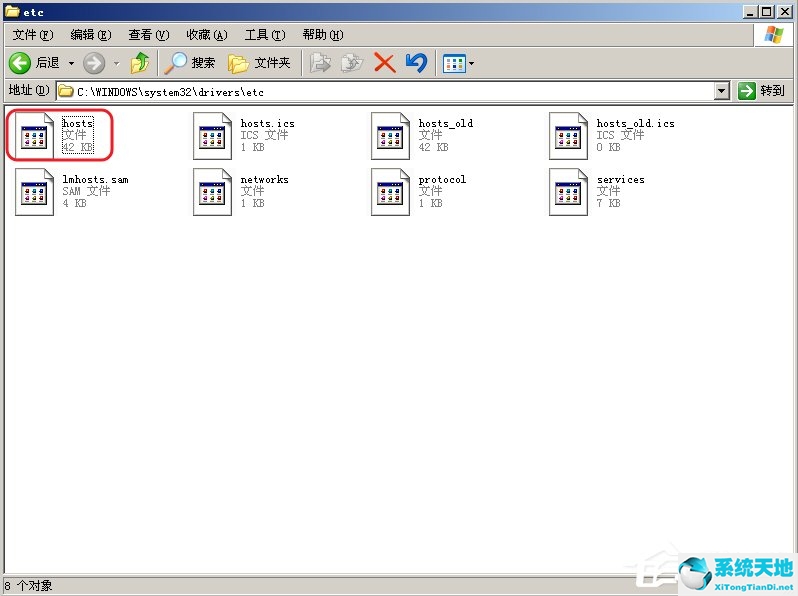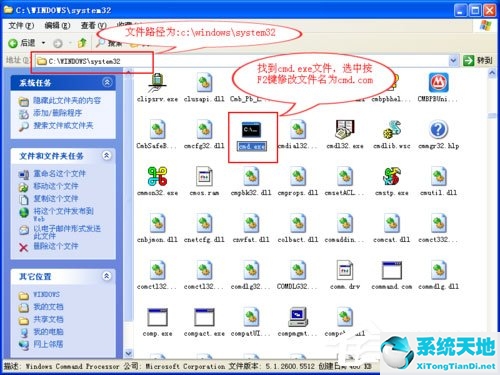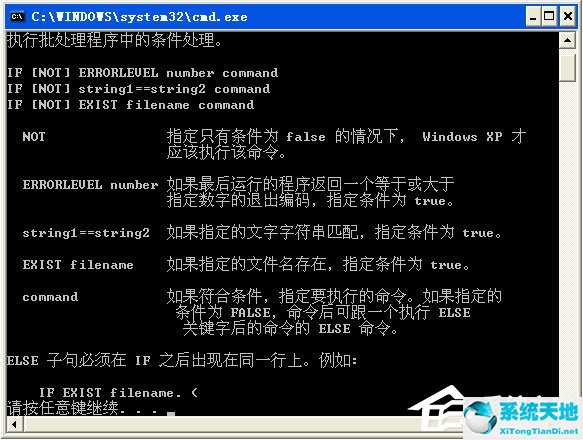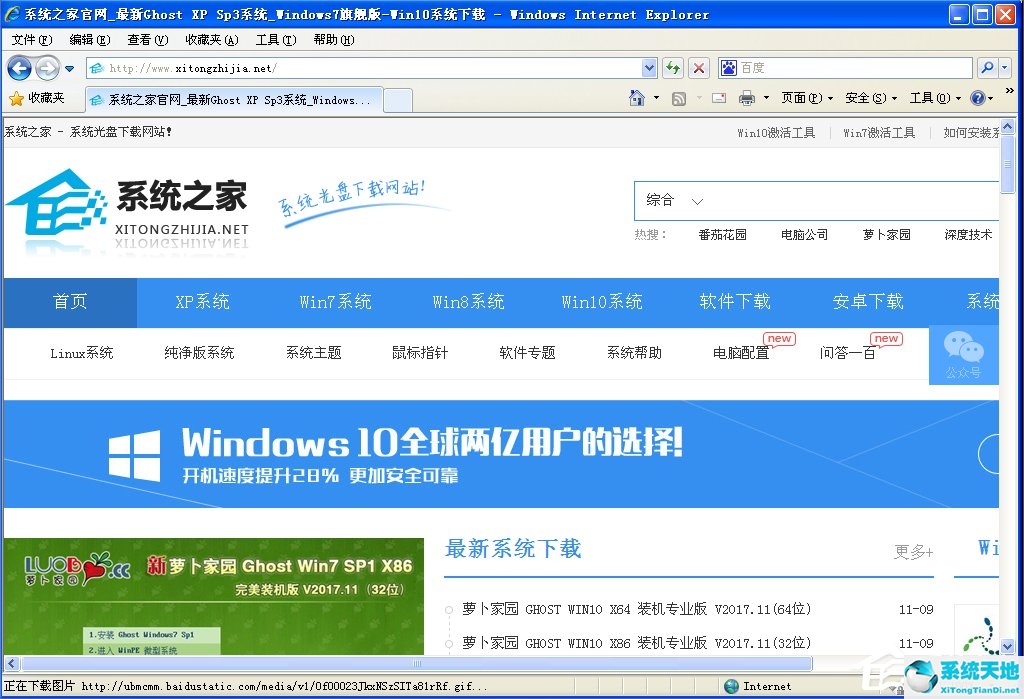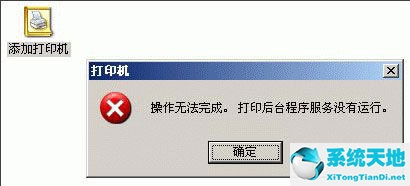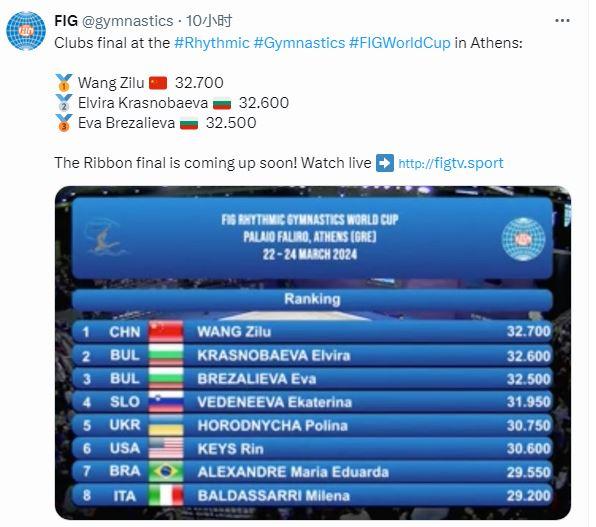大家都熟悉桌面清理向导。这是系统自带的功能。主要是清理桌面快捷方式。然而,很多用户觉得这个功能没有必要,想要禁用它。那么如何禁用桌面清理向导呢?不知道的朋友请看一下小编在WinXP中禁用桌面清理向导的方法!
方法一:
1. 创建一个新的文本文档。

2. 输入以下代码:
01Windows 注册表编辑器版本5.0002 [HKEY_CURRENT_USER/SOFTWARE/MICROSOFT/WINDOWS/CURRENTVERER/Desktop/Cleanupwiz] 03'norun '=Dword33333333333333333333333333333333333333333333333333333333 36 000000001 复制代码Windows 注册表编辑器版本5.00 [HKEY_CURRENT_USER/SOFTWARE/MICROSOFT/WINDOWS/Explorer/Desktop/CleanupWiz]' NoRun'=dword:00000001 
3、然后点击“文件——另存为”,选择保存路径,输入文件名“禁用桌面清理向导.reg”,保存。
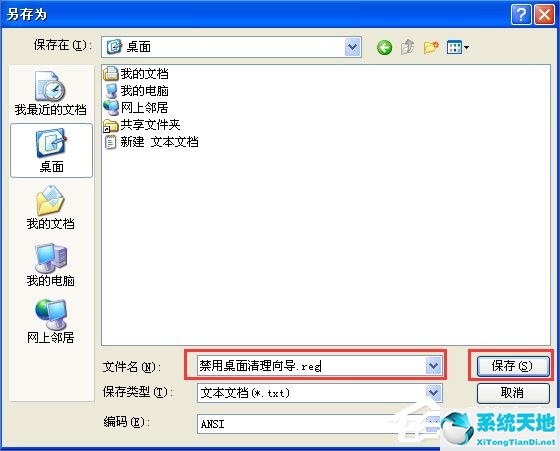
4.然后双击运行注册表。当出现以下对话框时,单击“是”。
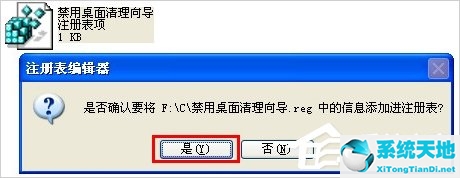
方法二:
1.首先单击“开始”菜单,然后单击“运行”。
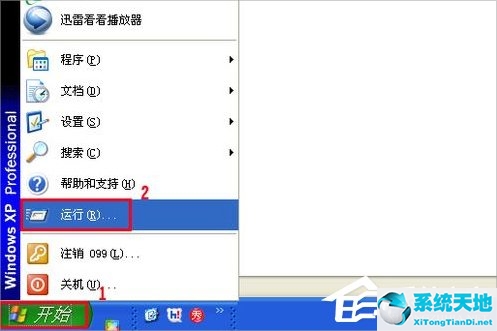
2. 在打开的输入框中键入gpedit.msc,然后按确定。
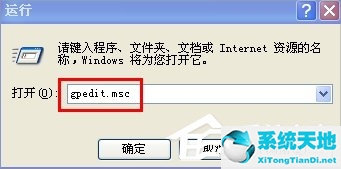
3. 打开组策略并展开“用户配置—— 管理模板—— 桌面”。
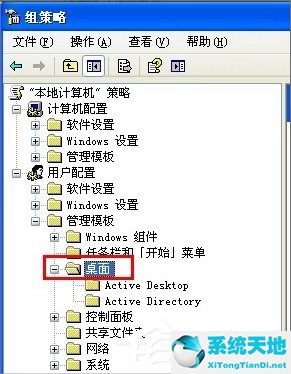
4、在右侧详细信息中找到“删除表面清理向导”,双击打开。
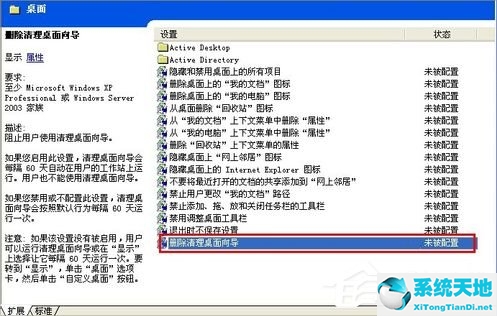
5. 在“设置”选项卡上选择“启用”,然后单击“确定”。
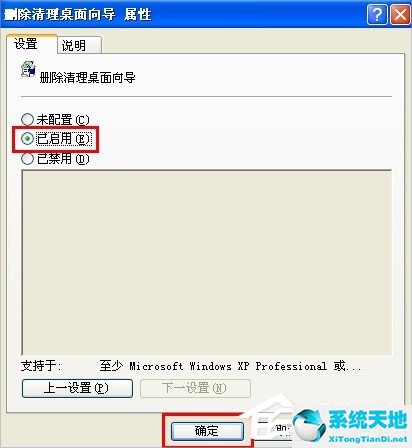
方法三:
1、点击“开始”菜单,点击运行,输入regedit,然后确认。
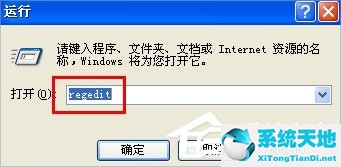
2.找到HKEY_CURRENT_USER。
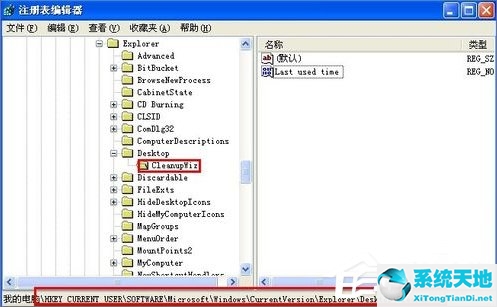
3. 依次展开HKEY_CURRENT_USER/Software/Microsoft/Windows/CurrentVersion/Explorer/Desktop/CleanupWiz。
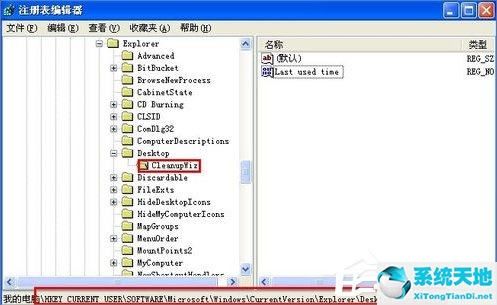
4、在右侧窗口中新建一个DWORD值,命名为NoRun,双击打开,将数值数据设置为1。
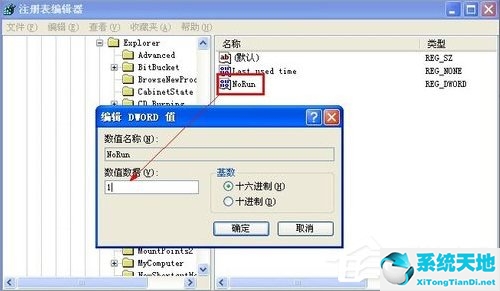
以上就是WinXP中禁用桌面清理向导的方法。有以下三种方法。第一个是创建一个.reg 文件来禁用它。第二种是使用组策略。三是修改注册表。您认为哪一款更好?就用那个吧!